Internett-brukere hadde et problem for ikke lenge siden fordi bildene ikke dukket opp i Word-dokumentet de lastet ned på andre enheter. Uten hjelp av et spesialverktøy kunne du ikke løse problemet. Du kan heller ikke bruke bildet som en nettsidelogo. Hvis du vil løse problemet, endre formatet på Word til PNG er en måte.
Løsningene vi presenterer nedenfor vil hjelpe deg med å endre formatet ved å konvertere og ta et skjermbilde av bildene i ordet ditt. Senere vil vi gi deg trinnvise instruksjoner om hvordan du gjør det med de beste løsningene du kan bruke gratis.
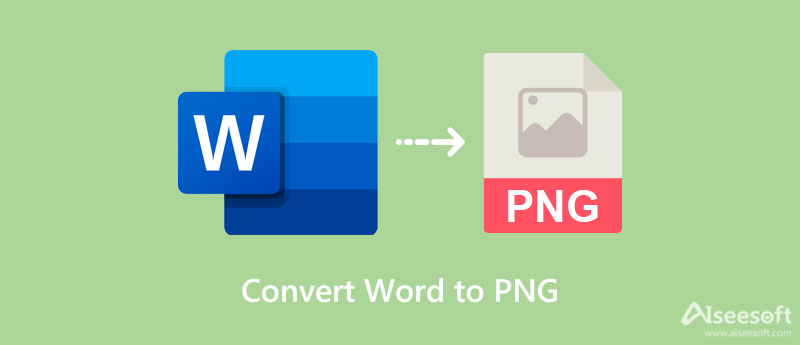
Aiseesoft Gratis JPG Word Converter Online er den beste løsningen for å konvertere Word til PNG på mindre enn et sekund. Med den vil du ikke risikere tap av data eller kvalitetstap når du bruker denne webkonvertereren. Til tross for at den er en webkonverterer, er konverteringsprosessen den gir utrolig rask sammenlignet med programvaren du kan bruke eller laste ned på markedet. Pro eller nye brukere kan håndtere dette på grunn av hvor enkelt brukergrensesnittet er bygget.
Dessuten lurer du kanskje på hvordan dette verktøyet vil eksportere bildet til en PNG når navnet på det sier JPG, og senere vil du finne ut av det. Så hvis du vil vite hvordan verktøyet fungerer med konvertering og dets effektivitet, fortsett å lese veiledningen vi la til nedenfor.
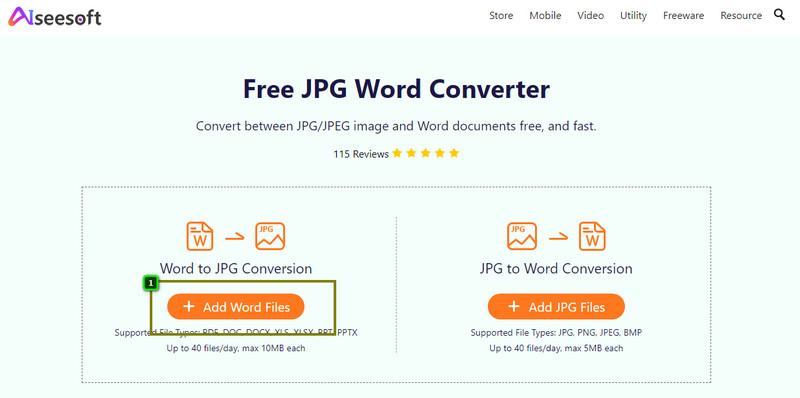
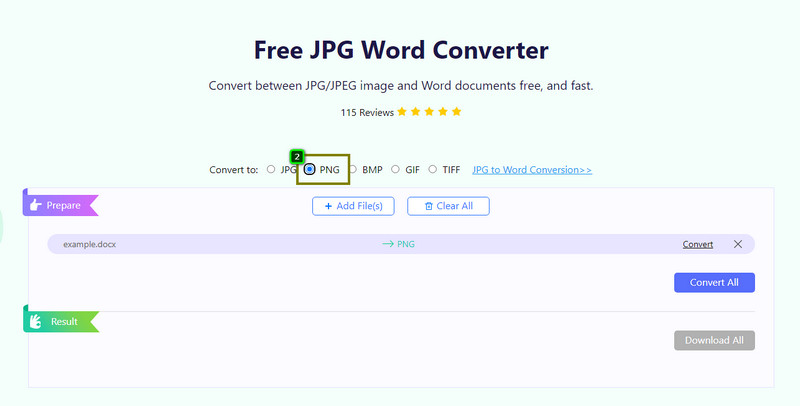
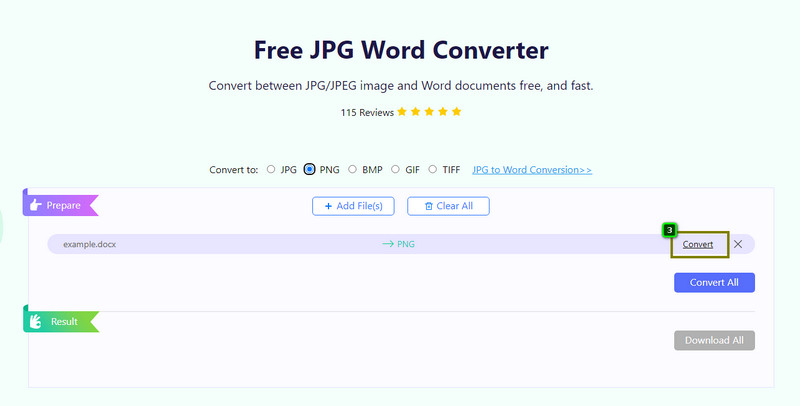
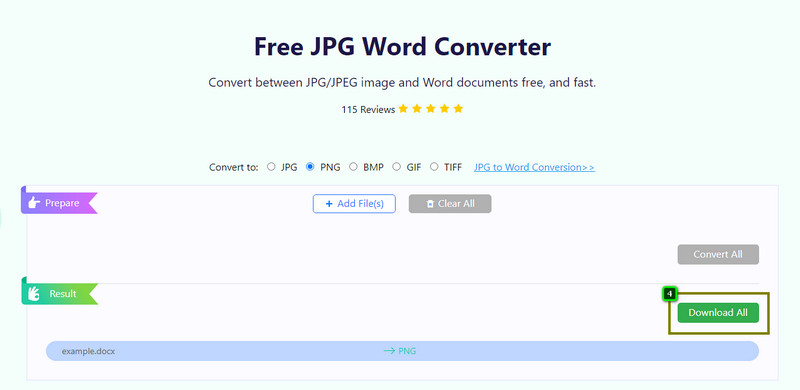
Hvis du ikke liker å konvertere Word til PNG online gratis fordi du er redd for tap av kvalitet, så bruk Aiseesoft Screen Recorder. Hvorfor? Det er den beste skjermopptakeren du kan laste ned på skrivebordet ditt. Den kan også ta flere bilder på Word-filen din uten å ha problemer med å behandle den, som å konvertere. Denne programvaren er imidlertid ikke tilgjengelig på nettet, noe som betyr at du må laste den ned på skrivebordet for å prøve å bruke den. Du kan klikke på nedlastingsknappen vi legger til nedenfor for å ha skjermopptakeren direkte på skrivebordet. Følgende trinn vil lære deg hvordan du lagrer formatet til PNG.
100 % sikker. Ingen annonser.
100 % sikker. Ingen annonser.
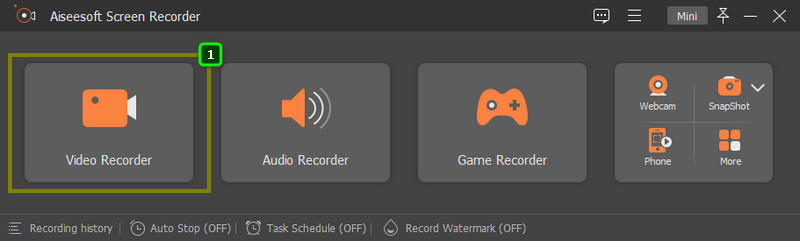
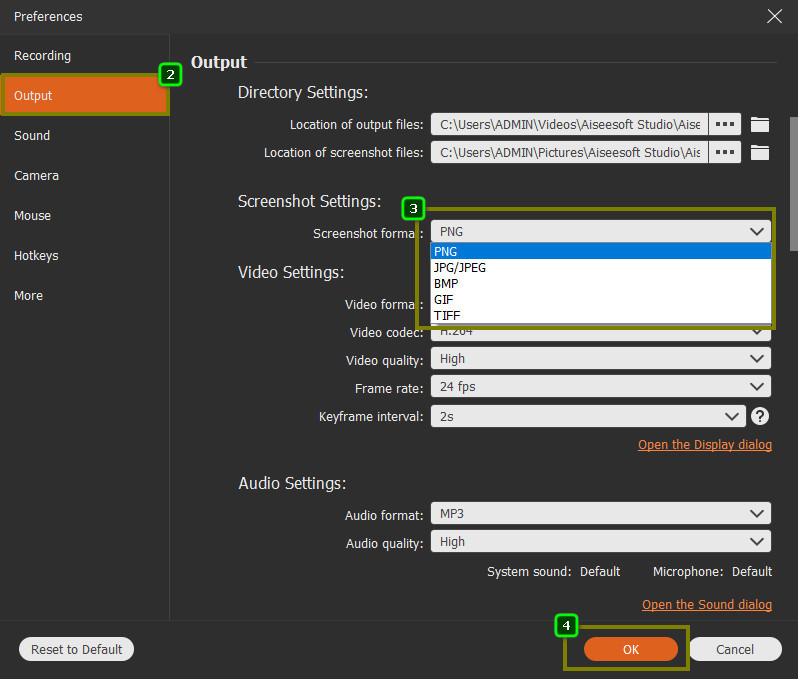
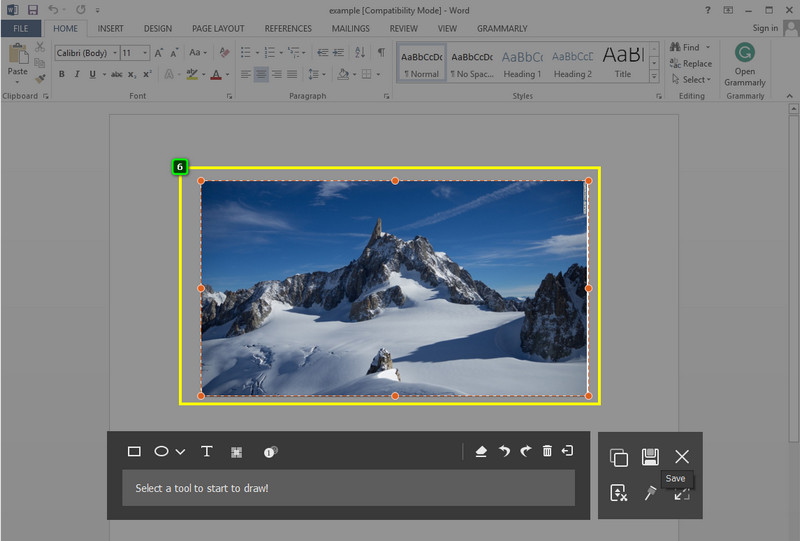
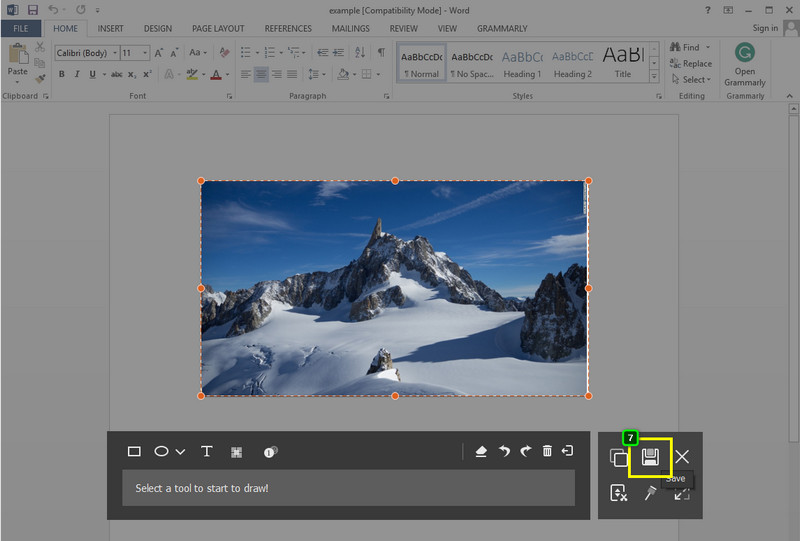
Kan jeg redigere Word-bildet på Paint?
Paint kan ikke lese filen i Word fordi opplastingsformatet ditt ikke støttes her. Så hvis du vil redigere bildet på Paint, bør du endre formatet som støttes av den nevnte grafiske editoren, som PNG og JPEG. Du kan konvertere ordbildet ditt til en PNG eller JPG ved hjelp av verktøyet vi bruker her.
Kan jeg legge til kryptering til Word-bildet?
Ja det kan du. Ved hjelp av Aiseesoft Free JPG Word Converter Online kan du legge til kryptering til bildet du har for å sikre det. Etter å ha lastet opp nettsiden, klikker du på Legg til JPG-filer for å laste opp bildefilen du ønsker skal krypteres. Etter å ha lastet opp bildet, legg til passordet du ønsker på dokumentet ved å skrive det øverst til høyre i verktøyet; du kan vise passordet for å se om det er riktig. Klikk Konverter og deretter Last ned for å få bildet kryptert.
Vil størrelsen på Word Image forbli etter konvertering til PNG?
Word-filstørrelsen forblir etter konvertering av formatet til PNG. Det indikerer at ingen data er fjernet, og bildets kvalitet vil forbli den samme som på Word-filen. Så du kan nyte PNG-bildet selv om formatet ikke er Word.
Kan jeg endre Word-filen til JPG?
Med trinnet vi legger til på Aiseesoft Free JPG Word Converter Online, kan du endre utdataformatet til JPG i stedet for PNG. Følg de angitte trinnene her, og på trinn 3, endre utdataformatet til JPG; fortsett til de påfølgende trinnene for å laste ned bildet til nevnte format.
konklusjonen
Det er all informasjonen du trenger for å endre Word til PNG for å gjøre den kompatibel med allsidige enheter og bruke den som et bilde for nettstedet. Selv om du er uerfaren med å konvertere nevnte format, kan du fortsatt klare å gjøre det med opplæringen vi har lagt til i denne artikkelen. Uansett hva du bruker, kan du fortsatt oppnå PNG-formatet ved å konvertere og ta et blunk med et verktøy. Hva mer? Denne programvaren er gratis å bruke, og vi kan forsikre deg om at begge er trygge for å utføre oppgaven. Har du andre skjønt når du bruker nevnte programvare? Du kan legge igjen en kommentar nedenfor og diskutere den med oss slik at vi kan hjelpe deg med å håndtere dette problemet med teamet!

Aiseesoft Screen Recorder er den beste skjermopptaksprogramvaren for å fange opp enhver aktivitet som onlinevideoer, webkameraanrop, spill på Windows / Mac.
100 % sikker. Ingen annonser.
100 % sikker. Ingen annonser.